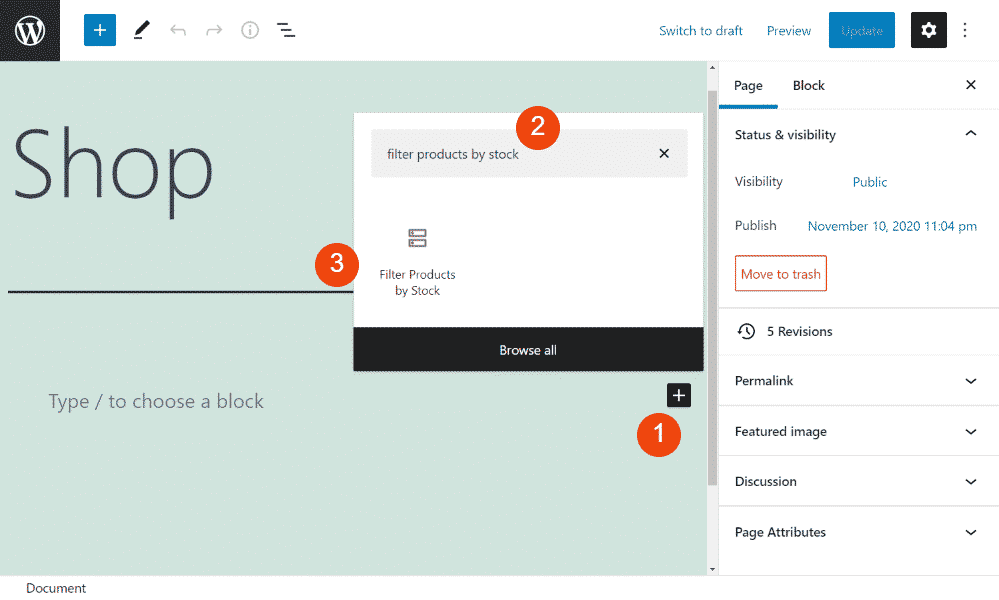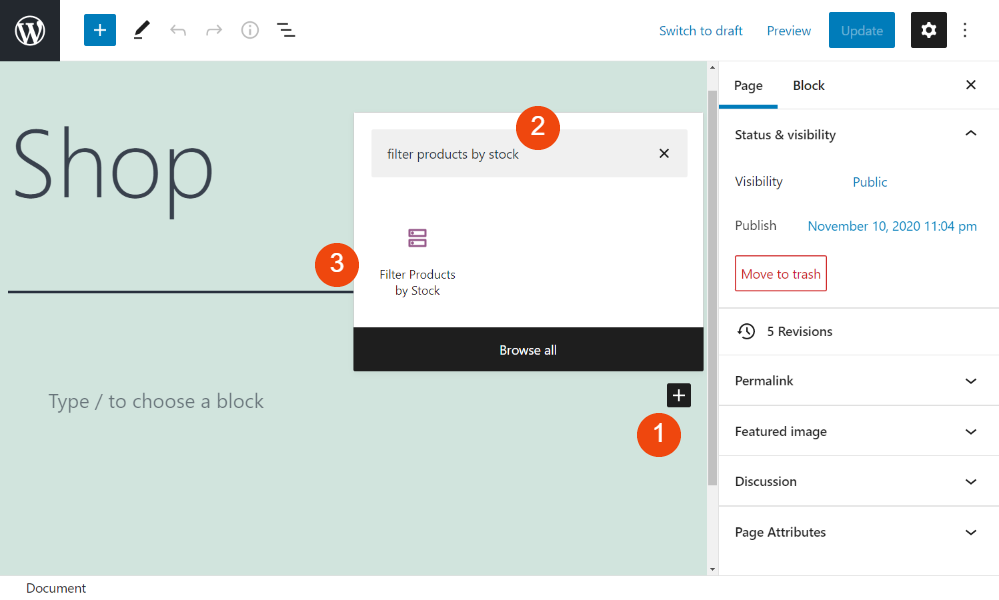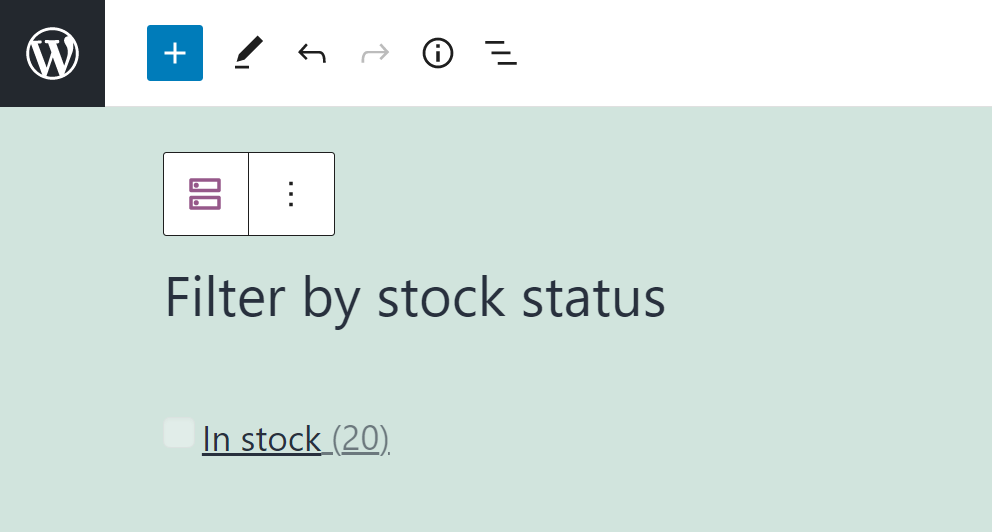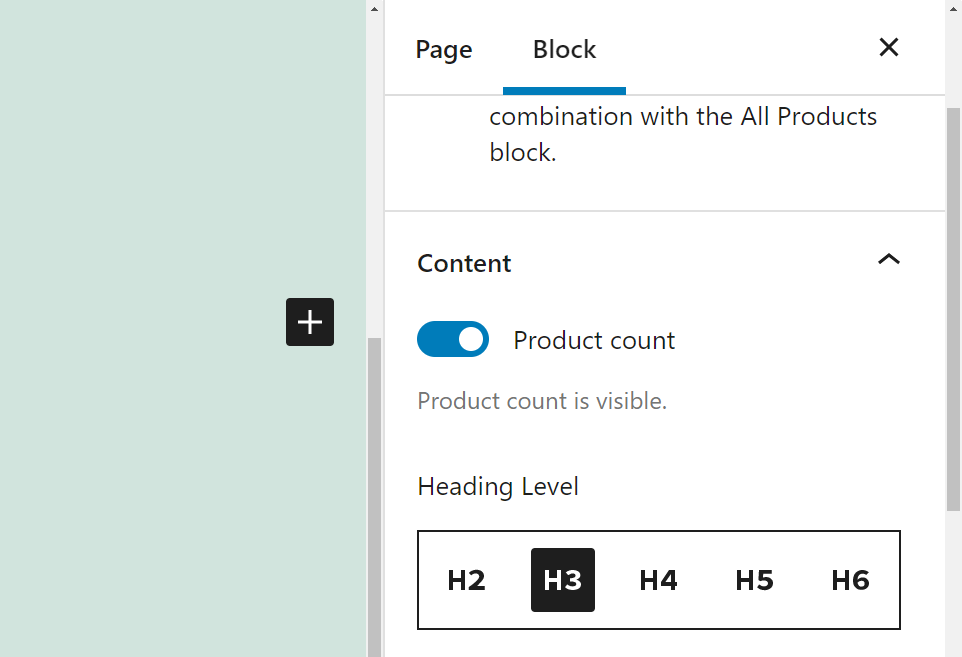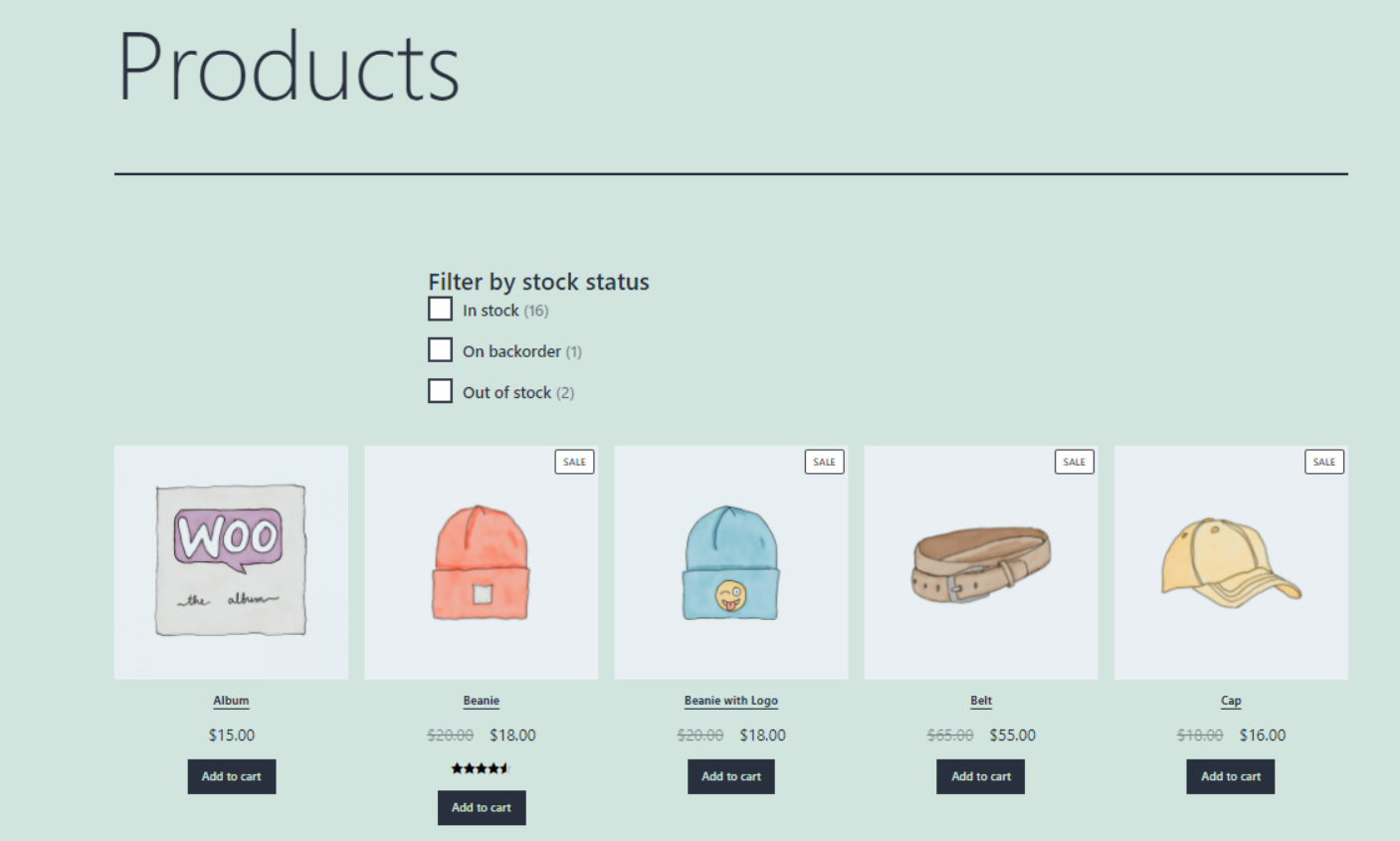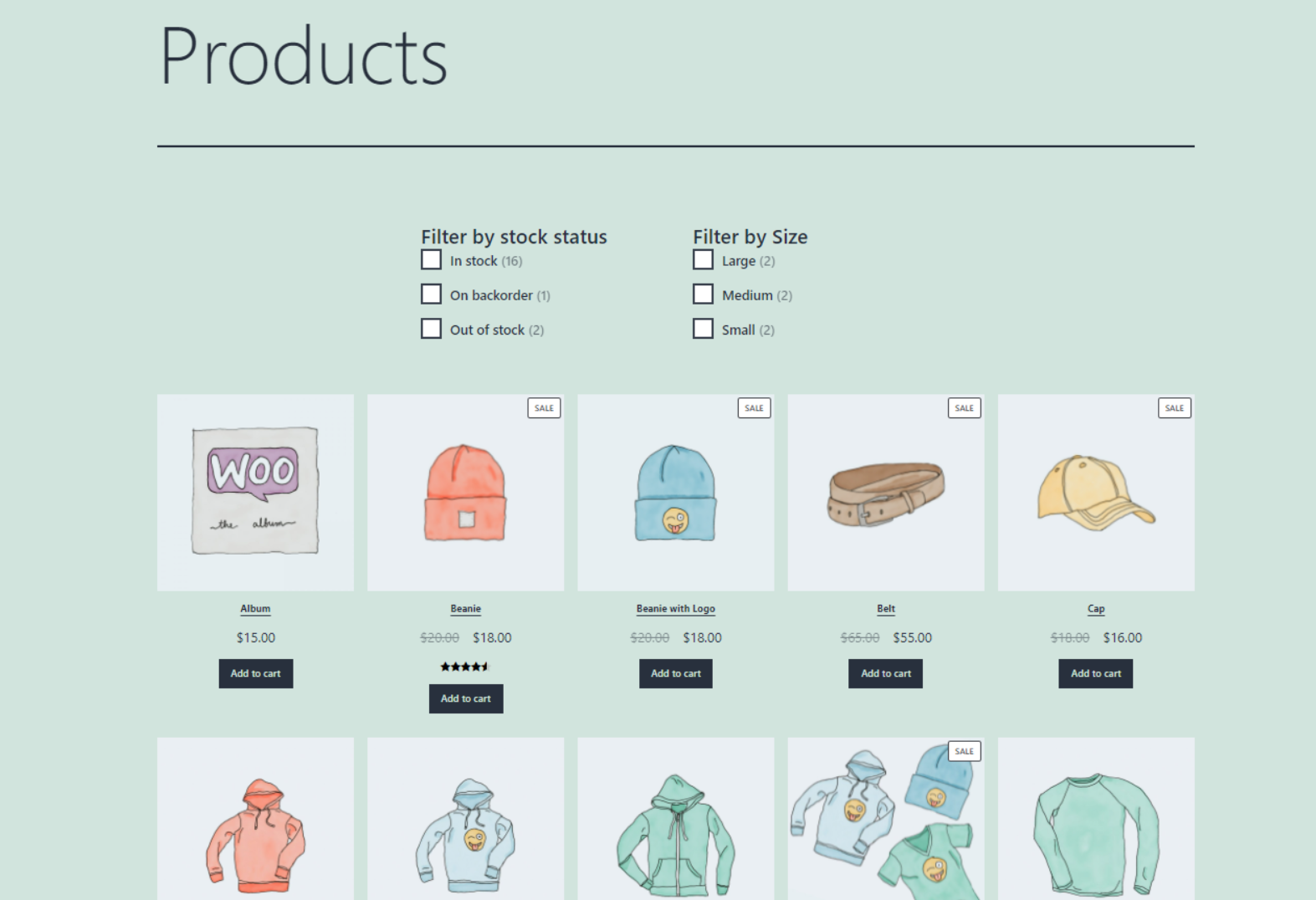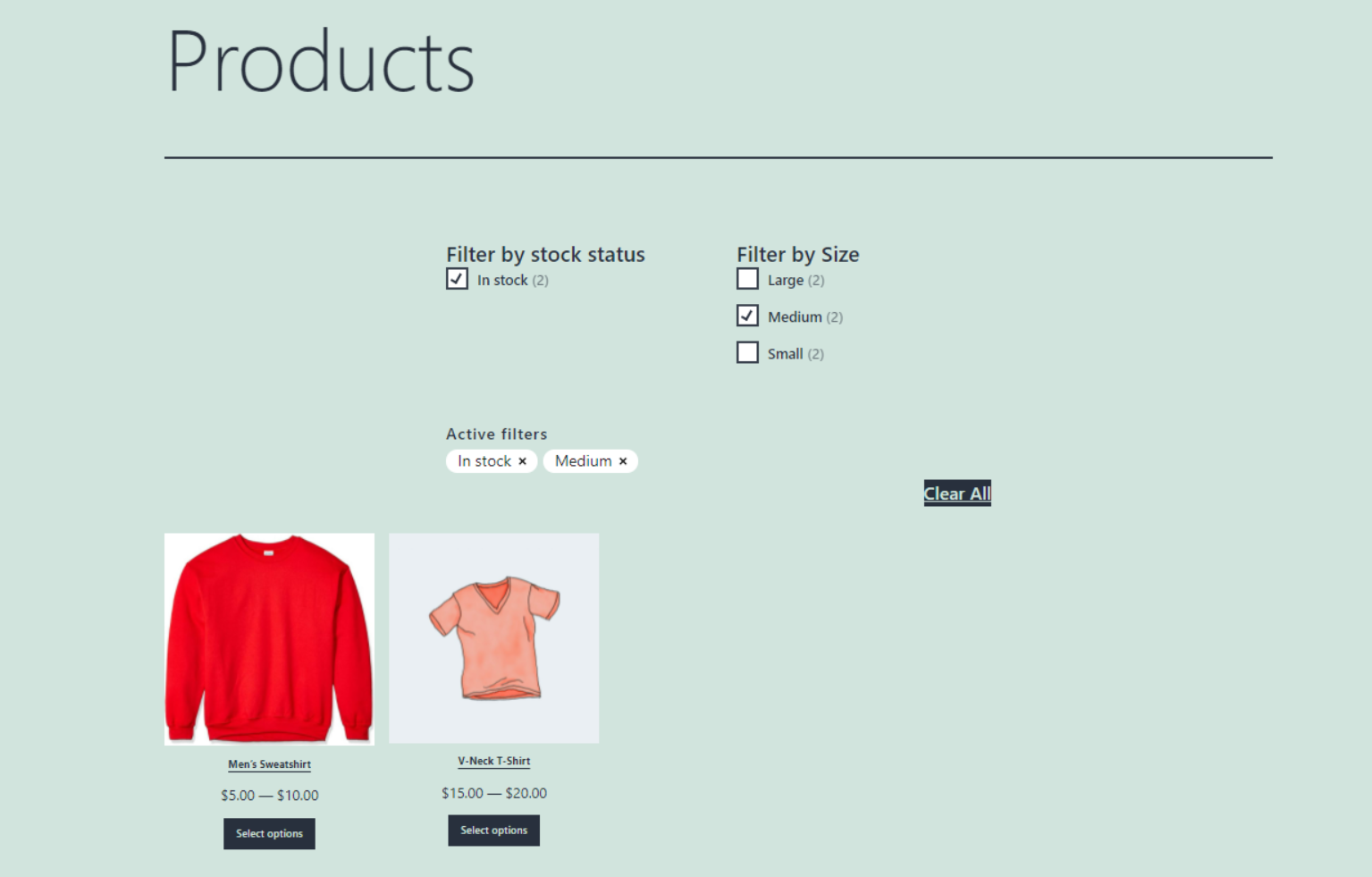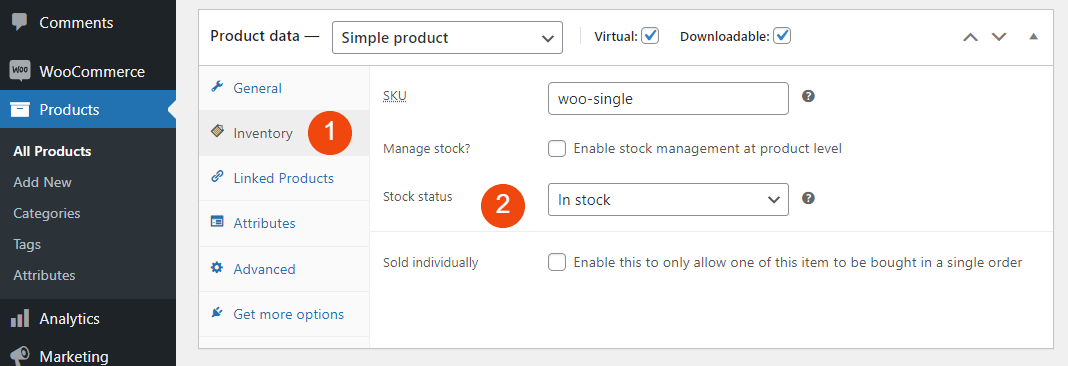Dans cet article, nous allons vous expliquer comment ajouter le bloc WooCommerce Filter Products by Stock à vos articles et pages, et explorer ses différents paramètres. Ensuite, nous vous donnerons quelques conseils pour l’utiliser efficacement, et nous conclurons par une foire aux questions.
C’est parti !
Comment ajouter le bloc WooCommerce « Filter Products by Stock » à votre page ou article ?
Le bloc WooCommerce Filter Products by Stock permet aux utilisateurs de filtrer les produits en fonction de l’état des stocks. Par exemple, ils peuvent trier votre boutique en fonction de ce qui est en stock, en rupture de stock ou en commande.
Le placement de ce bloc dans vos articles et vos pages est rapide et facile. Pour commencer, naviguez jusqu’à l’endroit où vous souhaitez l’insérer (par exemple, votre page Produits ). Ensuite, cliquez sur le bouton Ajouter un bloc (1), recherchez « filtrer les produits par stock » (2) et sélectionnez la première option (3) :
Vous pouvez également trouver le bloc en tapant « /filter products by stock » dans le bloc paragraphe de l’éditeur WordPress et en appuyant sur la touche Entrée. Lorsque vous placez le bloc, il vous montre un en-tête et un compte de produits de votre inventaire actuel :
Si vous souhaitez modifier l’en-tête du bloc, il vous suffit de cliquer dans la zone de texte « Filtrer par état des stocks » pour le modifier. Il existe également diverses autres façons pour vous de personnaliser ce bloc.
Paramètres et options du bloc WooCommerce Filtrer les produits par stock
Le bloc WooCommerce Filter Products by Stock vous permet d’afficher le nombre de produits pour chaque catégorie de stock, de choisir le niveau d’en-tête que vous souhaitez utiliser (H2, H3, H4, etc.) et d’ajouter un bouton facultatif. Examinons de plus près chacune de ces options.
Dans la section Contenu, vous pouvez choisir d’afficher ou non le nombre total de produits, option qui est activée par défaut. Sous la rubrique Niveau de l’en-tête, vous pouvez sélectionner le niveau à définir pour l’en-tête « Filtrer par état du stock » :
À part cela, le bloc Filtrer les produits par stock de WooCommerce ne vous offre pas beaucoup d’options pour le personnaliser. Cependant, vous pouvez ajouter un bouton de filtrage. S’il est activé, il ajoutera un bouton intitulé « Go » à côté du filtre sur la page d’accueil de votre boutique.
Il s’agit d’un excellent élément à utiliser avec d’autres blocs WooCommerce, tels que le bloc Tous les produits. Il peut également être utilisé avec d’autres éléments liés aux filtres, que nous aborderons plus loin.
Conseils et meilleures pratiques pour utiliser efficacement le bloc WooCommerce Filtrer les produits par stock
Lorsque vous prévisualisez votre bloc sur le front-end, il ressemblera à quelque chose comme ceci :
Notez que pour utiliser le bloc Filtres de produits actifs, vous devez également ajouter le bloc Filtrer les produits par état, Filtrer les produits par attribut ou Filtrer les produits par taille. Vous pouvez combiner le bloc Filtrer les produits par statut avec les autres pour offrir à vos clients l’expérience de recherche la plus spécifique possible.
Par exemple, au lieu de laisser les visiteurs filtrer les produits uniquement en fonction de leur disponibilité en stock, vous pouvez également les laisser rechercher un article qui est à la fois en stock et d’une certaine taille :
Lorsque vous ajoutez plusieurs blocs de filtres à votre page de boutique, il est préférable de les placer en haut de la page. Vous pouvez également les organiser horizontalement en colonnes via le bloc Colonnes. Ainsi disposés, ils ne pousseront pas vos produits trop loin sur la page.
Nous vous recommandons également d’ajouter le bloc Produits actifs sous les autres éléments de filtre :
Si vous essayez de décider si vous devez afficher le nombre de produits à côté de l’état des stocks, réfléchissez à la quantité de chaque inventaire que vous avez en main. Par exemple, si les acheteurs peuvent voir que vous avez plus d’articles en rupture de stock et en commande que vous n’en avez de disponibles, cela peut être décourageant.
Questions fréquemment posées à propos du bloc WooCommerce Filtrer les produits par stock
Nous avons abordé à peu près tout ce qu’il y a à savoir sur le bloc WooCommerce Filtrer les produits par stock. Cependant, pour nous assurer que nous avons couvert tous les points essentiels, nous allons répondre à quelques questions fréquemment posées.
Quels autres blocs puis-je utiliser pour filtrer les produits sur mon site ?
Vous pouvez également utiliser les blocs Filter Products by Attribute et Filter Products by Price. Le bloc Attributs vous permet de filtrer les produits en fonction d’éléments tels que la couleur et la taille. Avec le bloc Filtrer par prix, vous pouvez trier les produits en fonction des fourchettes de prix.
Où dois-je placer le bloc Filtrer les produits par stock ?
Vous pouvez utiliser le bloc Filtrer les produits par stock sur n’importe lequel de vos articles et pages WordPress. Vous pouvez également l’ajouter en tant que widget WordPress. Naturellement, vous voudrez l’ajouter à la page principale de votre boutique. Cependant, vous pouvez également l’utiliser avec le bloc Tous les produits ailleurs sur votre site.
Comment puis-je mettre à jour l’état de l’inventaire des produits ?
Donner à vos clients la possibilité de parcourir votre boutique à l’aide du filtre de stock n’est pas très utile si les statuts de stock ne sont pas mis à jour. Pour modifier la disponibilité d’un article, vous pouvez naviguer vers Produits > Tous les produits dans votre tableau de bord WordPress.
Localisez le nom du produit que vous souhaitez mettre à jour, puis cliquez sur Modifier. Sous l’éditeur, dans la section Données du produit, sélectionnez l’onglet Inventaire ( 1) :
Ensuite, vous pouvez cliquer sur le menu déroulant État du stock pour le modifier (2). Cliquez sur le bouton Mettre à jour pour enregistrer vos modifications lorsque vous avez terminé.
Conclusion
L’ajout de filtres à votre boutique en ligne peut contribuer à améliorer l’expérience d’achat de vos clients. Cela leur permet de trouver rapidement ce qu’ils recherchent. Il existe une poignée de blocs que vous pouvez utiliser, en fonction de la manière dont vous souhaitez qu’ils puissent trier vos offres. Si vous souhaitez permettre aux utilisateurs de voir ce qui est (ou n’est pas) disponible, vous pouvez utiliser le bloc WooCommerce Filter Products by Status.
Vous pouvez utiliser ce bloc pour afficher votre inventaire, y compris ce qui est en rupture de stock. Il vous permet également d’afficher un nombre de produits à côté de chaque catégorie. Pour offrir à vos clients une expérience de filtrage complète, nous vous recommandons d’utiliser cet élément aux côtés des blocs Filtres actifs, Filtrer les produits par prix et Filtrer les produits par attribut.
Vous avez des questions sur l’utilisation du bloc Filter Products by StockWooCommerce ? Faites-nous en part dans la section des commentaires ci-dessous !